Почему на Андроид приложение не устанавливается?
Основная причина – нехватка внутренней памяти смартфона или планшета. Если на телефоне недостаточно памяти, он не может сохранить установочный файл приложения и произвести инсталляцию (установку). Устранить проблему можно двумя способами:
- Почистить внутреннюю память – удалить лишние файлы и ненужные приложения, стереть кэш и временные файлы (читайте Как установить кэш к игре на Android).
- Установить приложение на карту microSD. В данном случае подразумевается перенос установленной программы. При этом приложение должно поддерживать перенос на карту памяти.
Чтобы посмотреть куда устанавливаются приложения, зайдите в раздел «Память» в настройках. Наверху будет пункт «Место установки», при нажатии на который появится список с доступными вариантами. Чтобы приложения устанавливались на карту памяти, нужно выбрать её в этом списке. В таком случае система будет скачивать инсталляционный файл и хранить данные приложения на microSD. Место хранения не имеет значения – с карты памяти будет одинаково хорошо работать и Flash Player, и Viber.
Данная опция доступна не на всех устройствах и зависит от оболочки, которую предоставляет производитель смартфона.
Еще одна возможная причина ошибки при установке – нестабильный интернет при скачивании инсталляционного файла из Плей Маркет через 3G. Подключитесь к точке Wi-Fi, чтобы обеспечить соединение с нормальной скоростью.
Если приложение устанавливается не из Play Market, а просто из интернета в виде .apk файла, то причиной отказа системы от его инсталляции может быть несовместимость прошивки или блокировка со стороны антивируса. Рекомендуется устанавливать приложения только из Play Market, которые подходят для версии на Android на телефоне/планшете.
Кроме проблем с приложением, могут возникнуть и ошибки в работе аккаунта Google. Чтобы устранить их, удалите аккаунт и добавьте повторно.
Откройте настройки, найдите раздел «Аккаунты».
Выберите пункт «Google».
Нажмите на используемый аккаунт.
Раскройте дополнительное меню и выберите «Удалить аккаунт» (обратите внимание, будут удалены связанные с ним данные, необходимо сделать резервную копию).
После удаления учетной записи перезагрузите смартфон. При следующем включении добавьте аккаунт заново и попробуйте скачать приложения из Play Market.
Крайней мерой при возникновении проблем с установкой приложений будет сброс настроек до заводского состояния или перепрошивка устройства (актуально для телефонов с кастомной, а не официальной прошивкой).
Удаляем ненужные приложения и файлы
Возникла ошибка «Приложение не установлено» на Android — что делать? Скорее всего, пришла пора разобраться с неиспользуемым софтом. Он загромождает внутреннюю память и препятствует нормальной инсталляции. Как показывает практика, ошибки возникают уже тогда, когда свободной памяти остается меньше 500-700 Мб. При этом многие приложения, установленные в системе, практически не используются. Зачем их тогда держать? Смело сносим ненужные приложения и освобождаем место.
Также следует разобраться с местом хранения музыки, фотографий и видеороликов. Если все это хранится во встроенной памяти, необходимо провести ревизию и перенести файлы на карту памяти или скопировать на жесткий диск своего компьютера. После удаления софта и файлов запускаем Clean Master, проводим очистку мусора и приступаем к повторной инсталляции приложений.
Фотографии и видеоролики лучше вообще хранить в облаке. Например, в «Google Disk» или «Облако Mail.ru». Изначально пользователям доступны 8-10 Гб, но этот объём легко расширяется с помощью платных тарифов. В качестве примера рассмотрим тарифные планы облачного хранилища от Mail.ru:
- 64 Гб – 799 руб/год или 99 руб/мес;
- 128 Гб – 1550 руб/год или 169 руб/мес;
- 256 Гб – 2350 руб/год или 249 руб/мес.
Снизить стоимость или получить бесплатное дополнительное дисковое пространство помогут промокоды и акции от организаторов облачных хранилищ. Что касается музыки, используйте для её прослушивания многочисленные музыкальные сервисы – это «Яндекс.Музыка», «Вконтакте Музыка», «Google Music», «Apple Music» и многие другие. Тем более что сотовые операторы предоставляют для них бесплатный трафик.
Правильная установка
Чтобы не было проблем с тем, что «Андроид» не устанавливает приложения, необходимо научиться делать это правильно. Итак, чтобы программа корректно установилась на смартфон, нужно:
- Запустить Google Play и добавить аккаунт, если его еще нет.
- В поиск нужно ввести название приложения.
- На странице найденного софта нужно проверить отзывы и средний балл.
- Далее нужно кликнуть по кнопке «Установить» и принять разрешения.
- Остается дождаться завершения скачивания и установки.
Если все правильно сделано, то появится уведомление об установке приложения.
Подобный процесс можно провести с помощью компьютера. Но лучше делать то же самое через Google Play. Нужно открыть браузер, перейти на сайт магазина приложений и в поиск ввести необходимый софт. После нужно будет кликнуть по кнопке «Установить» и сохранить программу на ПК.
Далее нужно перекинуть файл на смартфон. Ручная установка приложений не занимает много времени. Нужно лишь подготовиться перед этим к ней. В настройках системы необходимо найти раздел «Безопасность». В нем есть настройка установки программ с неизвестного источника. Достаточно поставить галочку, чтобы смартфон позволил установить нужный софт.
Теперь достаточно кликнуть по установленному APK-файлу. Система автоматически начнет загрузку и установит приложение. Такой вариант также возможен, но более сложный, поскольку придется подключать телефон к компьютеру и переносить файлы.
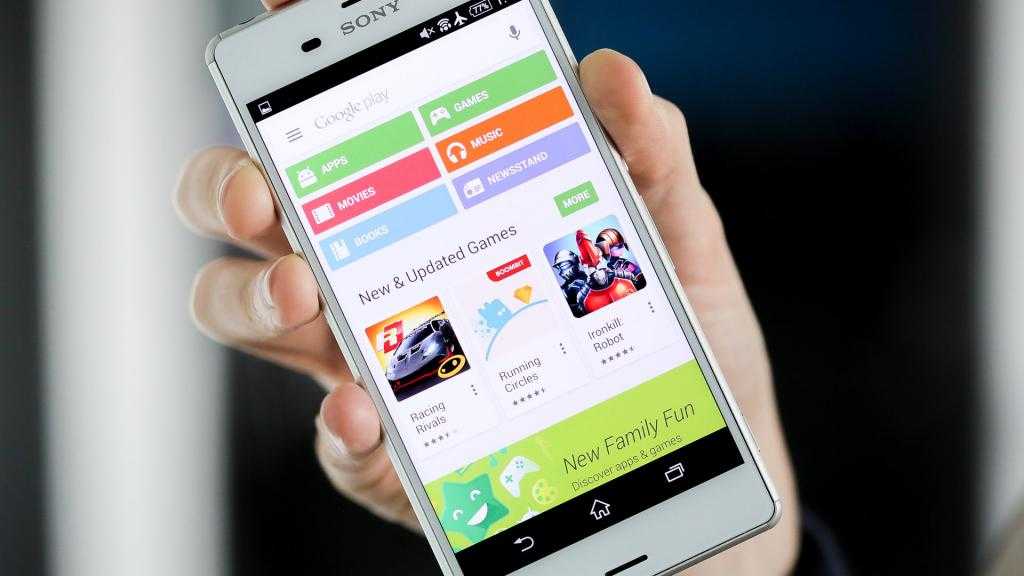
Конфликты приложений
Некоторые программы конфликтуют между собой, поэтому возникает подобная ошибка. Часто проблема появляется при одновременном скачивании нескольких антивирусов или диспетчеров файлов. В этом случае необходимо выбрать более подходящее приложение, с которым более удобно работать и оставить только его.
Появляется также эта проблема с расшифровкой «пакет с таким названием уже существует», после некорректного удаления или установки программы, после которого пользователь пытается скачать её же или выполнить обновление. В этом случае необходимо корректно удалить старую программу, при этом очистить её кэш. Только после этого можно ставить новую утилиту.
Несоответствие характеристик компьютера минимальным требованиям программы
Сегодня всё ещё можно отыскать в обиходе раритетные компьютеры с устаревшими комплектующими, с которыми может не захотеть работать тот или иной софт. Но практически все современные компьютерные устройства, включая маломощные бюджетные сборки, могут работать с большей частью программ, написанных для Windows. А вот с современными играми ситуация несколько иная. Не каждая ресурсоёмкая игра будет работать с видеокартой офисного варианта или устаревшей модели, с одноядерным или недостаточно мощным процессором, с оперативной памятью менее 2 Гб.
Капризны к возможностям компьютера и некоторые редакторы видео, программы для моделирования в 3D, профессиональный софт для архитектурно-строительного проектирования и т.п.
В этом случае без апгрейда компьютера не обойтись.
Другие причины

Возможно, что установочный файл оказался битым или скачался не полностью и после его запуска на экране пишется — сбой разбора пакета Андроид. В такой ситуации никакая дополнительная информация о запросе «синтаксическая ошибка» не потребуется. После скачивания файла apk всегда стоит сравнивать его размер с исходным. Если показатели совпадают, но приложение не устанавливается, то стоит скачать недопустимый файл с другого сайта.
https://youtube.com/watch?v=f-6wzwmHL-w
Следует помнить, что все приложения предназначены для определенных версий операционки. Если на мобильном девайсе установлена устаревшая редакция Android, то при установке программы определенно возникнут проблемы. Аналогичным образом обстоят дела и с «железом» устройства. Чтобы избежать этой проблемы, перед установкой программы необходимо изучить ее системные требования.
Зная, что значит ошибка при синтаксическом анализе пакета, пользователь сможет справиться с этой проблемой. Безусловно, произойти сбой при установке может и по различным причинам. Однако рассмотренных методов решения проблемы чаще всего оказывается достаточно для получения положительного результата.
https://youtube.com/watch?v=5rEt7U68quo
Причины появления ошибки «Приложение не установлено» на Android
Сообщение об ошибке «Приложение не установлено» на Android обычно появляется после установки приложения с .APK расширение из источника, отличного от Play Store. Следовательно, ошибка связана не с программной или аппаратной проблемой, а с действиями пользователя.
С другой стороны, если вы выполнили предыдущее действие, важно знать, как проверьте, безопасно ли приложение APK или имеет ли он вирус , потому что существует множество подделок, которые могут вызвать проблемы при использовании вашего мобильного телефона
Плохой файл
Если вы установили приложение, а затем попытались установить вариант, но с другой сертификат (подписанный или неподписанный), произойдет техническая ошибка с отображением сообщения «Приложение не установлено».
Поврежденное хранилище
Поврежденная SD-карта также может вызвать ошибку «Приложение не установлено» на Android. Фактически, внутреннее хранилище также может вызвать сбой, если оно содержит ненужные данные или меняет место хранения.
Прекратите это неудобство, есть способы отремонтировать поврежденную карту micro SD , лучше перед сбросом памяти попробовать.
Устройство не может найти SD-карту
Если ваше устройство подключено к компьютеру, компьютер может получить доступ к SD-карте. Действительно, если вы попытаетесь установить приложение на SD-карту, ошибка «Приложение не установлено» будет отображаться потому что карта используется другим устройством.
Авторизация приложения
Возможно, что разрешения приложения вызывают ошибку в вашей системе. По этой причине удобно зайти в «Настройки», затем в меню «Приложения» и выбрать «Сбросить разрешения приложения», чтобы разрешить установку приложений из других источников.
Решение ошибки «приложение не установлено» на Android
Если вы получаете сообщение об ошибке «Приложение не установлено» на Android, это может означать, что Google Play блокирует некоторые приложения с расширением. .АПК, потому что они поступают из внешних источников. Поэтому рекомендуется выполнить одно из следующих действий:
Установите файловый менеджер
Эффективная альтернатива — установка менеджер fichiers ES File Explorer, который вы можете получить в Play Store. После того, как вы его установили, вам нужно перейти в системную папку этого приложения, чтобы удалить все остаточные файлы, оставшиеся от приложения, которое вы хотите переустановить.
Позже вам нужно перейти в папку «Данные» и выполнить тот же процесс, что и в «Система». Таким образом вы удалите все данные, относящиеся к переустанавливаемому приложению.
Если вы не можете найти связь, вы также можете рассмотреть Cx Explorer в магазине Play , который предлагает варианты очистки, аналогичные вышеупомянутой программе.
Проверьте совместимость приложения с вашим устройством
Приведенные выше параметры могут не устранить ошибку. В этом случае вам нужно проверить, совместимо ли приложение с вашим телефоном и APK-файл правильный .
Как и в предыдущем случае, вам необходимо убедиться, что версия Android вашего устройства правильная. В противном случае вы можете обновить программное обеспечение Android до последней версии , что рекомендуется как для совместимости приложений, так и для улучшения устройства.
Антивирусная очистка
К сожалению, вирусы могут проникнуть в систему даже в том случае, если вы не посещаете сомнительные ресурсы, не принимаете файлы от других контактов и пользуетесь исключительно магазином приложений Playmarket. Специалисты утверждают, что вирусы могут присутствовать даже в самом магазине. Если возникла проблема с сообщением «Приложение не установлено», проведите антивирусную проверку.
- Dr. Web Light.
- Kaspersky Mobile Antivirus.
- Avast Антивирус & Защита.
- Антивирус от AVG.
Ещё один вариант – антивирус от ESET. Абоненты МегаФона, пользующиеся тарифной линейкой «Включайся», могут установить бесплатную версию антивирусного софта от ESET с функцией «Антивор». Поставьте понравившийся софт, разрешите ему доступ к файловой системе и запустите полную проверку. Она займёт от нескольких минут до получаса, в зависимости от количества файлов на вашем устройстве.
Если результаты сканирования показали наличие вирусных тел, удалите их с помощью антивируса. Теперь повторите попытку установки приложения, которое выдавало ошибку. Для надёжности рекомендуем перезагрузить ваше устройство.
Сбой разбора пакетов что делать и как исправить ошибку
Первое что нужно сделать или проверить на Вашем Android-устройстве, можно ли устанавливать приложения со сторонних источников, а не только с Google Play.
- Войдите в «Настройки» вашего смартфона или планшета.
- Затем перейдите в раздел меню «Дополнительно».
- Далее войдите в подраздел «Конфиденциальность».
- Активируйте пункт «Неизвестные источники»
Ошибка разбора пакета из-за поврежденного файла
Важно также учитывать тот факт что при скачивании файл мог быть поврежден или скачан с ошибкой, поэтому может произойти сбой разбора пакета. Скачайте файл приложения еще раз и повторите установку (если возможно найдите другой источник для скачивания)
Проверка версии Android
Также при скачивании приложения нужно всегда учитывать с какой версией Android, данное приложение будет поддерживатся. Если вы не знаете точно какая версия прошивки у вашего смартфона или планшета, сделать это не сложно:
- Войдите в «Настройки» вашего смартфона или планшета.
- Прокрутите разделы настроек в самый низ и откройте «Об устройстве» или «О телефоне».
- В пункте «Версия Android» будет значится версия установленной ОС.
Более подробно как узнать версию Android описано в нашей публикации.
Вывод следующий «Сбой разбора пакета» практически в 80% происходит из-за несовместимого файла и Android устройства — это означает что с вашим Android смартфоном или планшетом все в порядке. Стоит знать поддерживается ли данный файл приложения на вашем устройстве или нет и подобных ошибки не будут повторяться.

Ошибки при установке приложений – распространенное явление среди пользователей Android. Поэтому в статье мы собрали часто встречающиеся проблемы и способы решения.
Методы исправления ошибки при синтаксическом анализе пакета
Если установочный файл скачиваемого на персональный компьютер приложения снабжен недопустимо длинным названием, появляется ошибка синтаксического анализа пакета. Она исправляется повторным сохранением дистрибутива на устройство и присвоением ему корректного наименования. Когда неизвестно максимальное количество символов в поддерживаемых Андроидом именах, рекомендуется пользоваться пределом в 127 символов. При печатании укороченного наименования пробелы заменяются знаком «_».
Если файл загрузился не полностью, виновато внезапно исчезнувшее соединение мобильного устройства с интернетом. Здесь владельцу планшета либо смартфона рекомендуется восстановить связь с всемирной паутиной, открыв настройки и выбрав пункт «Wi-Fi». Затем указывается подходящая точка доступа, в соответствующем поле набирается пароль и жмется кнопка «Подключить». На следующем этапе происходит повторная загрузка и установка программы.
Ошибка при синтаксическом анализе пакета порождается несовместимостью софта с присутствующим на устройстве Андроидом. Например, работа смартфона контролируется пятой версией гугловской ОС, а функционирование программы безошибочно происходит на седьмой. Чтобы исправить неприятность, хозяин устройства должен скачать поддерживаемый системой дистрибутив. А сведения о подходящей версии операционки указывается в дополнительной информации под описанием приложения.
Параноидально бдительный антивирус тоже вызывает ошибку при синтаксическом анализе пакета. Чтобы исправить возникающую проблему, владелец мобильного устройства должен временно прекратить функционирование антивирусной утилиты и заново установить предварительно скачанную программу на смартфон. Если внести дистрибутивный файл формата APK в перечень исключений, антивирус не признает его подозрительным и рассматриваемая неприятность не появится.
Если возможность отладки по USB деактивирована, требуется открыть «Настройки» — «О телефоне». Там 7–10 раз нажимается строка «Номер сборки». Когда система признает пользователя разработчиком, проинформировав его соответствующим уведомлением, выбираются «Настройки» — «Расширенные настройки». В пункте «Для разработчиков» делается активированным ползунок «Отладка по USB», а затем снова устанавливается нужная владельцу смартфона программа.
Похожие новости Интернет-гиганты не будут повышать цены на игры и приложения … Смартфон Xiaomi Mi A1 получает постоянные обновления … Экран iPhone 12 сможет конкурировать с Android … Смартфон Google Pixel 4 XL впервые появился на живых фото … Microsoft запустила игровой сервис Project xCloud … Google назвала интересную особенность Android R … Смартфоны Huawei попали в черный список Google Play … Выпущено новое обновление для Huawei P20 Lite … Появилась новая версия Google Play Store … Разработчики Xiaomi выпустили обновление — MIUI 10 … Google забанил разработчика приложений DO Global c 600 млн з … Когда начнется обновление Samsung Android Q? … В Android 10 Q может появиться свайп сбоку как альтернатива … Huawei готова отказаться от Android в пользу HongMeng … В операционных системах Android и iOS обнаружены уязвимости … Смартфоны Huawei получат поддержку EMUI 10 и Android Q … Какие смартфоны Xiaomi и Redmi получат Android 10? … Play market — гугл плей маркет для андроид … Началась раздача обновленной MIUI 11 … Nokia решила обновить свои аппараты до Android 10 … Официально появился смартфон Vivo S1 … Смартфон Motorola One Zoom будет стоить 400 евро … Появились предварительные сведения об Android 10 … Смартфон Asus ZenFone Max Pro обновлен до Android 9 … Новая версия iOS быстрее разряжает батарею в iPhone … Android Q принесет два серьезных изменения … Глава Huawei отказывается от Android …
Многие пользователи ОС Android при установке различных приложений apk видят сообщение «Синтаксическая ошибка». Эта проблема появляется во время проведения синтаксического анализа установочного пакета и в появившемся окошке присутствует только одна кнопка — ОК. Начинающие пользователи зачастую не понимают в чем дело и не имеют представления, что делать в такой ситуации.
Очистка от вирусов
Вирусные инфекции могут нарушить функциональность операционной системы Android. В результате этого в ней могут появиться различные ошибки, мешающие нормальной инсталляции приложений
Поэтому очень важно иметь на борту хотя бы самый простой антивирус
– установите его заранее, сразу же после того как вы приобрели смартфон. Выполнив тщательную проверку на наличие вирусных инфекций, следует приступить к повторной инсталляции необходимых приложений
Данная статья посвящена проблеме, когда на телефона или планшет Андроид не устанавливаются приложения: не начинается процесс скачивания или идет ожидание загрузки.
Данная статья подходит для телефонов и планшетов всех производителей устройств на Android: Samsung, LG, Sony, Huawei, Xiaomi, HTC, ZTE, Fly, Alcatel и других. Мы не несем ответственности за ваши действия.
Для полноценного использования гаджета на системе Андроид следует на него устанавливать разные приложения, которые с комфортом помогут просматривать видеоролики, общаться в соцсетях, обрабатывать фото и т.д. Зачастую процесс установки проходит нормально, но в некоторых случаях нет возможности установить приложение или игру. Давайте разберемся с данной проблемой.
Основной причиной является нехватка внутренней памяти планшета или смартфона. Если на гаджете недостаточно памяти, то он не сможет сохранить инсталляционный файл программы и осуществить установку. Проблема устраняется одним из следующих способов:
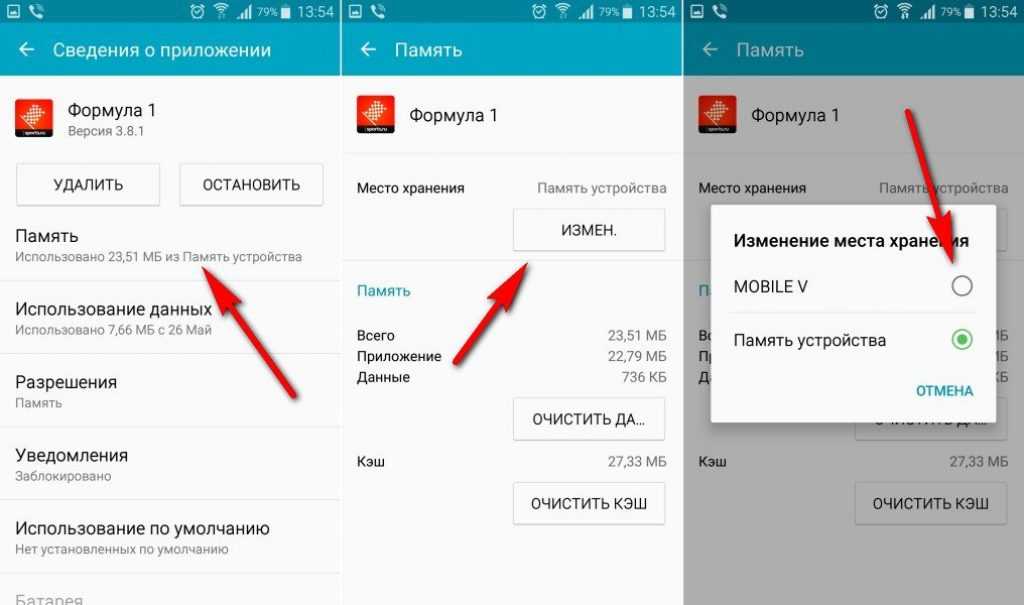
Увеличить
Для просмотра, куда именно устанавливаются приложения, нужно перейти в меню «Память» в настройках. Там сверху есть пункт «Место установки». При нажатии на него отобразится список с доступными вариантами.
Для установки приложений на карту памяти, необходимо ее выбрать в данном списке. В этой ситуации система инсталляционный файл будет скачивать файл и устанавливать программы на microSD. Место расположения файла значения не имеет, программы одинаково хорошо работают с карты и с внутренней памяти гаджета.
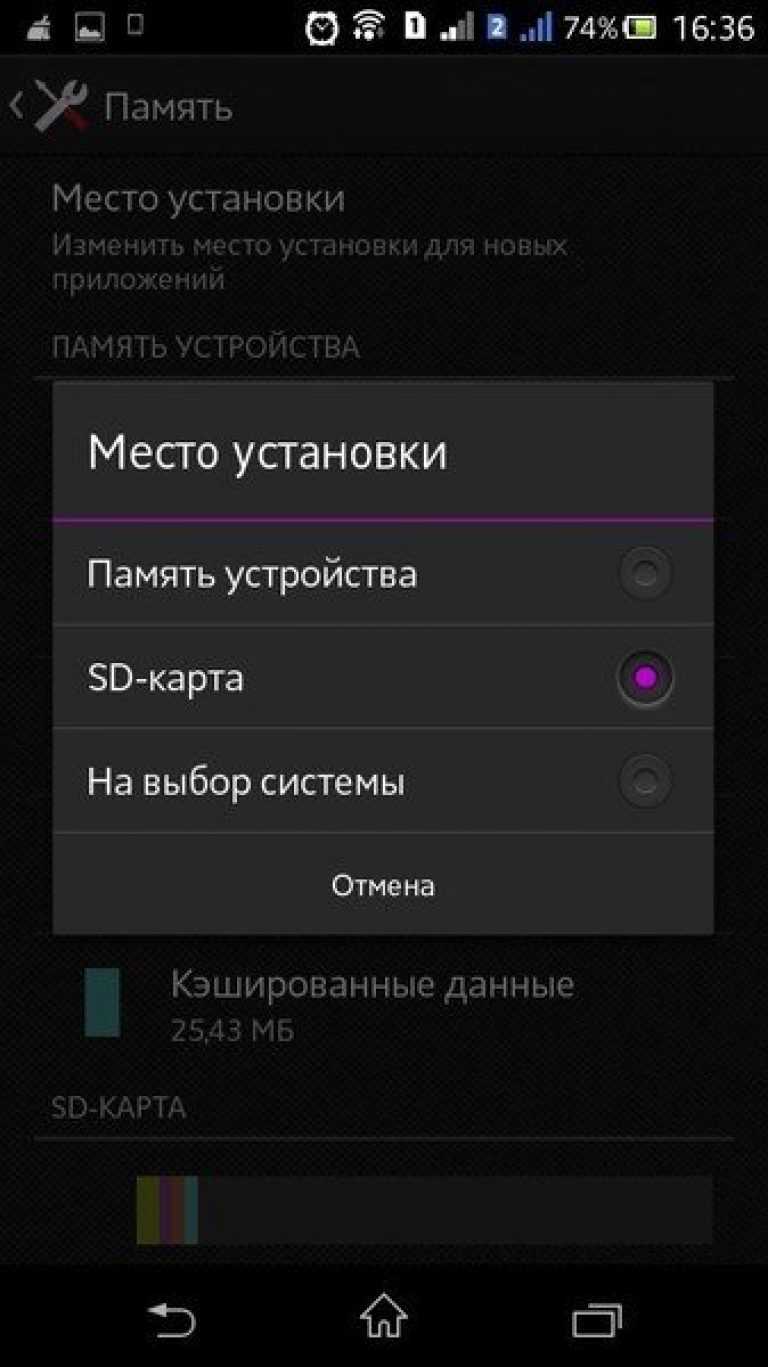
Увеличить
Эта операция доступна не на всех гаджетах. Все зависит от оболочки, которую предоставил производитель изделия.
Еще одной возможной причиной ошибки во время установки может быть нестабильный интернет во время скачивания из Плей Маркет инсталляционного файла через 3G. Лучше подключаться к Wi-Fi точке, чтобы гарантировать соединение со стабильной скоростью.
Кроме проблем с программами, ошибки могут возникнуть в работе Google аккаунта. Для их устранения, необходимо аккаунт удалить и добавить его повторно:
Открываем настройки, находим раздел «Аккаунты». Выбираем строчку «Google». Нажимаем на применяемый аккаунт
Раскрываем дополнительное меню и выбираем «Удалить аккаунт»
Важно обратить внимание на нюанс, что удалены будут все данные, связанные с аккаунтом. Поэтому при необходимости создаем резервную копию.
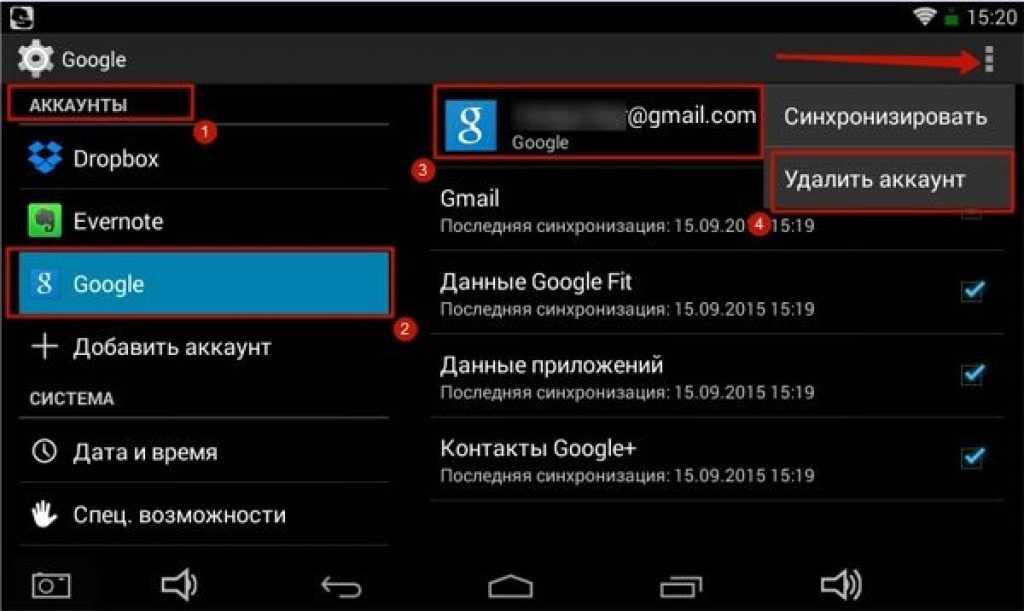
Увеличить
Когда вы удалите учетную запись, гаджет нужно перезагрузить. Во время следующего включения аккаунт следует заново добавить и попробовать скачать программы из Плей Маркет.
При возникновении проблем с инсталляцией крайней мерой будет перепрошивка устройства или сброс до заводских настроек. Перепрошивка актуальна только для девайсов с кастомной системой, а не официальной.
Сброс настроек
В случае, когда все вышеперечисленное не помогло, либо если после разнообразных попыток изменить настройки Андроид вообще почти перестал работать, остается последнее средство – сброс настроек до первоначальных. Прежде, чем запускать возврат к заводским настройкам, вытащите карту памяти и постарайтесь сохранить на стационарном компьютере список ваших контактов и другую важную информацию.
Помните, что после сброса настроек вся личная информация будет удалена из памяти устройства. Зато после того, как память телефона будет очищена радикальным способом, вы, скорее всего, сможете без проблем установить туда нужное вам приложение.
В этой статье я расскажу вам о десяти самых частых причинах, почему не устанавливаются программы. Вы узнаете о симптомах той или иной причины и сможете диагностировать и устранить её самостоятельно.
Итак, поехали – десятка причин, почему не устанавливаются программы на Windows.
Что мы можем делать с динамическими ссылками Firebase
Как я сказал выше, динамические ссылки предлагают нашим приложениям гораздо более мощный способ создания ссылок на контент внутри приложений. Это как глубокие ссылки на стероидах со следующими возможностями:
Сохранять контекст при процессе установки
Если пользователь нажимает на динамическую ссылку, а ссылка требует установки приложения, после установки автоматически откроется контент, на который была дана ссылка.
Сохранять контекст при обновлении приложения
Если ссылка требует обновленной версии нашего приложения на Android, тогда приложение откроет ссылку сразу после установки обновления.
Вести себя как обычные ссылки
Если приложение уже установлено, тогда нажатие на динамическую ссылку откроет необходимый экран.
Вы можете видеть, что динамические ссылки очень просты:
- Пользователь нажимает на динамическую ссылку
- Если потребности динамической ссылки удовлетворены (приложение установлено), тогда пользователь перенаправляется в целевую локацию
- В ином случае, если приложение требует установки, пользователь отправляется к точке установки приложения. Как только приложение установлено, пользователь попадает в целевую локацию динамической ссылки.
Помимо этого, мы можем интегрировать динамические ссылки в Firebase Analytics, чтобы отслеживать взаимодействие с любыми ссылками, которые мы генерируем для приложений. Если нам нужно простое отслеживание, мы можем использовать встроенную аналитику из панели Dynamic Links в консоли Firebase, где мы можем получить информацию об атрибуции и источнике для ссылок без лишних усилий с нашей стороны.
Не хватает памяти на устройстве
Это наиболее распространенная причина сбоя установки приложений на мобильном устройстве. Внутренняя память телефона или планшетника в среднем составляет от 1 до 8 Гб, поэтому она быстро заполняется. Ниже приведены наиболее частые причины нехватки памяти на устройстве и способы их решения.
Много неиспользуемых приложений
Часто установленным на мобильное устройство софтом (к примеру, игры), через некоторое время практически не пользуются. Естественно удалить их забывают. Но эти программы, даже при неиспользовании, могут загружать обновления, что увеличивает их размеры. Если их много, то через некоторое время это может приводить к подобной проблеме, особенно когда на устройстве мало внутренней памяти (8 Гб и менее).
Для удаления этих программ с телефона нужно проделать следующие действия:
- Зайти в «Настройки» аппарата.
- Выбрать пункт «Приложения».
- После чего выбирают ненужные утилиты из списка и удаляют.
При этом нужно не забывать удалять данные и кэш.
Ненужные системные утилиты можно удалить с помощью рут прав и соответствующей утилиты. Например, такой программой является baiduroot. Но в этом случае пользователь делает все на свой страх и риск, так как от этого зависит работоспособность девайса. Да и гарантии на смартфон в этом случае можно лишиться.
Полная процедура прошивки телефона Андроид через компьютер
По умолчанию в Android все приложения устанавливаются во внутреннюю память устройства, поэтому желательно устанавливать их на SD карту. Для этого нужно изменить путь инсталляции. Это делается через общие настройки смартфона, где нужно выбрать «Хранилище», после чего нажать на шестерню или три вертикальные точки в правом верхнем углу.
Но стоит заметить, что некоторые смартфоны не позволяют изменить путь установки, а разрешают только переносить уже инсталлированный софт.
Для перемещения уже установленного софта на карту памяти нужно также зайти в «Настройки» устройства и перейти в «Приложения». Далее выбирать приложение и «переместить на SD карту».
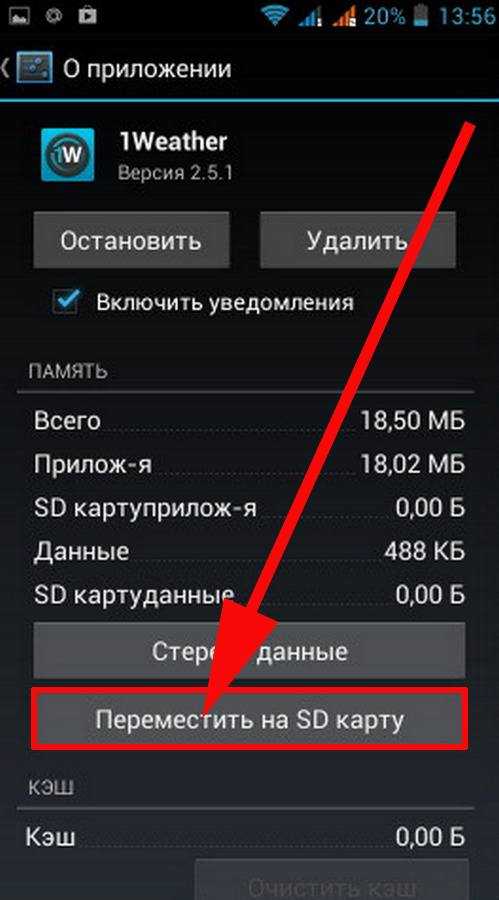
Много мусора во внутренней памяти
Различные утилиты, да и сама операционная система в результате работы оставляет много мусора в виде файлов и папок. Это приводит к различным ошибкам и сбоям в работе ОС, поэтому мобильное устройство нужно регулярно чистить от мусора. Для этого можно установить на него популярную утилиту Clean Master.
Очистка с помощью этого приложения выполняется следующим образом:
- запускают программу, после чего нажимаю на изображение мусорной урны;
- анализируется память устройства на наличие мусора;
- удаляются все найденные файлы.
К тому же, с помощью этой утилиты можно очистить оперативную память телефона (планшета) от неиспользуемых программ – это делается с помощью соответствующей функции.
Чтоб добиться более выразительного эффекта, устройство нужно перезагрузить. После очистки операционной системы от мусора, нужно попробовать установить приложение еще раз – откройте Play Market и начните инсталляцию. Если мусор был полностью удален, то установка программы должна пройти без ошибок.
Чистите систему с помощью Clean Master каждый раз, когда появляются какие-либо проблемы в ее работе. Вместо Clean Master можно поставить другие программы для чистки и ускорения Android.
Пропали миниатюры при просмотре изображения в Windows 10
Во многих современных смартфонах в системе предусмотрены стандартные инструменты для очистки памяти.

































